WinRa1n 2.1 是一款强大的 Windows 平台越狱工具,支持 iOS 12 至 iOS 17 的 A8-A11 设备(如 iPhone 5S 至 iPhone X)。集成了 checkra1n 和 palera1n,提供简单易用的界面,无需 U 盘启动即可完成越狱。本文将详细指导大家完成 WinRa1n 2.1 的安装和越狱全过程。
——————————————
【准备工作】
在开始越狱前,请务必完成以下准备:
1. 设备兼容性:
- 支持设备:iPhone 5S、6、6S、SE、7、8、X(A8-A11 芯片)。
- 支持系统:iOS 12 至 iOS 17。
- 注意:A11 设备需禁用密码,且越狱后 Face ID/Touch ID 和 Apple Pay 可能不可用。
2. 电脑要求:
- 系统:Windows 10 或更高版本(64 位,兼容 Intel、AMD 和 ARM 处理器)。
- 软件:需安装最新版 iTunes或者爱思
3. 备份数据:
- 建议使用 iTunes 或 iCloud 备份您的 iOS 设备,以防数据丢失。
4. 下载 WinRa1n 2.1:
- 文末获取下载地址
——————————————
【安装和越狱步骤】
请严格按照以下步骤操作,确保设备连接稳定,避免中断。
1. 以管理员身份运行“WinRa1n2.1.exe”。
2. 连接设备并引导进入 DFU 模式:
- 用 USB 数据线将 iPhone 或 iPad 连接到电脑。
- 设备上点击“信任”以允许电脑访问数据。
- 在 WinRa1n 界面,根据设备和 iOS 版本选择对应模式:
- iOS 12-14(A7-A11):选择 checkra1n 0.12.4。
- iOS 15-16(A9-A11):选择 palera1n 2.0.0 Beta。
- 如支持,建议选择 rootless 模式(更稳定)。
- 点击“Next”或按“N”键。
- 按界面提示进入 DFU 模式:
- iPhone 8/X:按住侧边按钮 3 秒,同时按住音量减小按钮 10 秒,松开侧边按钮,继续按住音量减小按钮 5 秒。
- iPhone 7:按住侧边按钮和音量减小按钮 10 秒,松开侧边按钮,继续按住音量减小按钮 5 秒。
- iPhone 6S 及更旧型号:按住电源键和 Home 键 10 秒,松开电源键,继续按住 Home 键 5 秒。
- 设备屏幕变黑,WinRa1n 显示开始跑进度即成功。
5. 执行越狱:
- 设备进入 DFU 后, WinRa1n 会自动跑进度条并安装越狱文件,过程约 40 秒。
6. 安装包管理器:
- 越狱完成后,设备会重启,桌面出现 palera1n 加载器应用。
- 打开 palera1n,右上角点reflesh刷新,然后选择安装 Sileo 或 Zebra 包管理器。
7. 完成越狱:
- 打开 Sileo 或 Zebra,更新源并安装所需插件和应用。
——————————————
【注意事项】
- WinRa1n 2.1 越狱后如果设备重启或电量耗尽后,需重新连接电脑运行 WinRa1n 重新越狱环境。
- 越狱会增加插件权限,可能增加恶意软件风险。请仅从可信源(如 Cydia、Sileo)安装插件。
- 越狱可能导致设备保修失效。如需恢复保修,可用 iTunes 恢复设备。
- iOS 16 的 A11 设备如已设置密码,需抹除所有内容和设置后才能越狱。
——————————————
【常见问题】
1. WinRa1n 无法检测设备?
- 确认已安装所有必要驱动(iTunes、AppleMobileDeviceSupport、爱思)。
- 尝试更换 USB 端口(建议用主板后置 USB 端口,避免 USB 集线器)。
- 点击“Fix Driver”或重新安装驱动。
2. 越狱失败或设备卡在恢复模式?
- 确保设备电量充足(建议大于 50%)。
- 严格按照 DFU 步骤操作。
- 如失败,长按电源键+Home 键(或音量减小键)重启设备后重试。
3. 如何恢复设备到非越狱状态?
- 连接 iTunes,选择“恢复 iPhone”即可重新安装官方系统。
——————————————
【结语】
WinRa1n 2.1 为 Windows 用户提供了简单高效的 iOS 12-17 A8-A11 设备越狱方案。通过本教程,您可轻松解锁设备潜力,安装第三方应用和自定义系统。请注意越狱风险,务必谨慎操作,并从可信来源下载工具和插件。如需更多支持,请访问 WinRa1n 官方网站或加入越狱社区。
*免责声明:越狱可能造成数据丢失或者存在一定风险。请自行承担操作后果。*
下载地址https://pan.quark.cn/s/b1d888de9b2d